苹果手机已经成为了我们生活中必不可少的伙伴之一,不仅拥有出色的性能和精美的外观,苹果手机还提供了许多实用的功能,其中之一就是填码扫描和自动填充密码功能。无论是在购物、登录账号还是进行网上支付,我们都经常需要输入各种各样的密码。记住这些密码对于大多数人来说并不容易。苹果手机的填码扫描和自动填充密码功能的出现,为我们带来了极大的便利。接下来让我们一起来了解一下苹果手机如何开启自动填充密码功能,让我们的生活变得更加轻松和便捷。
iPhone如何开启自动填充密码功能
操作方法:
1.打开我们的iPhone手机,然后进入到手机设置,在设置里向下滑动,找到“密码与帐户”功能菜单项。
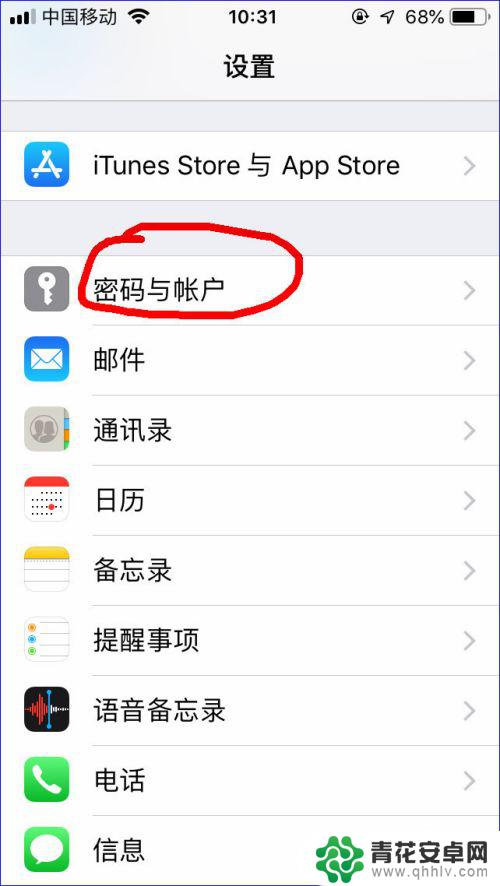
2.我们点击密码与帐户,进入到该功能。然后开启“自动填充密码”功能,开启后我们就完成了iPhone的密码自动填充功能设置,可以退出设置开始使用自动填充密码了。
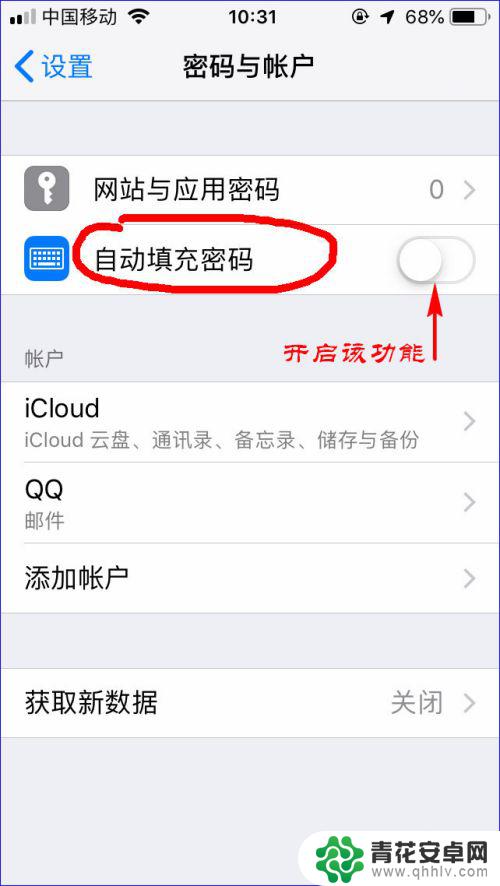
3.自动密码填充功能使用起来也非常简单,我们在手机上遇到需要输入验证码的地方时,我们先输入好帐号,然后点击获取验证码,接着就只需要静静等待手机收到验证码信息。
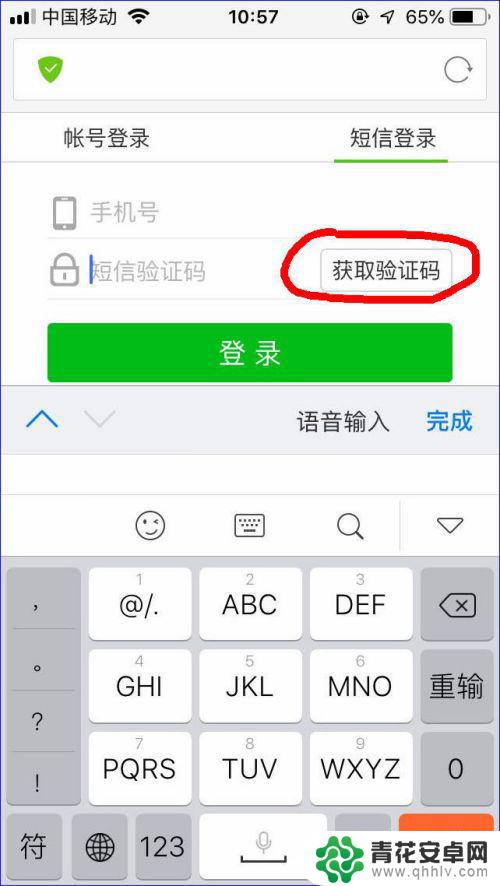
4.当我们的手机收到验证码信息的时候,我们就可以发现在输入法的顶部就会出现信息里面的验证码。
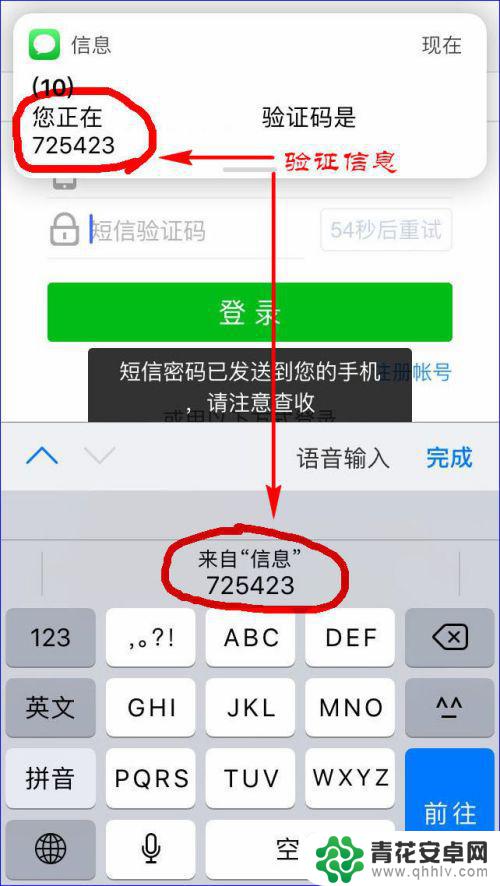
5.我们将光标定位到验证码输入框,然后点击这个输入法顶部的验证码,就可以发现验证码会自动填充到输入框内。
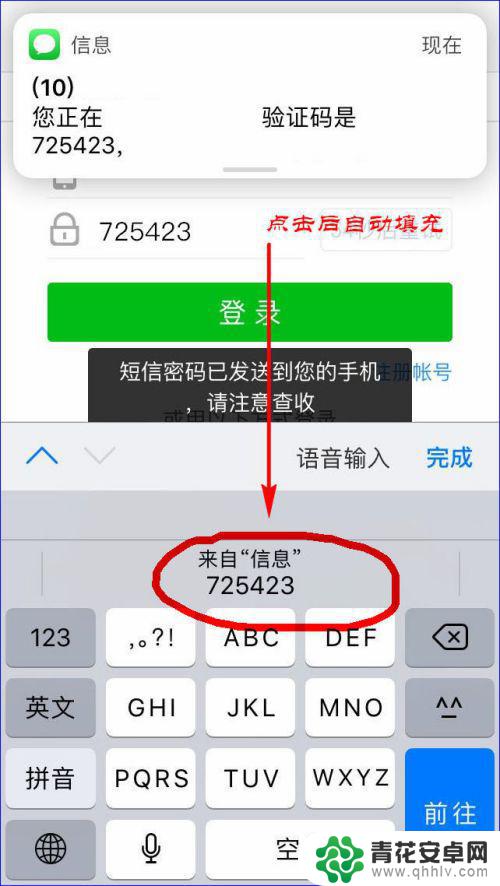
6.接着,我们只需要点击登录即可,再也不用去单独记录验证码或复制粘贴验证码了,非常方便。除此之外,在iPhone的最新iOS12中还可以帮助我们管理各种网站和应用的密码。需要时也可以完成自动填充,我们只需要在刚刚的设置里的“密码与帐户”中找到“网站与应用密码”,即可完成对这些密码的管理。
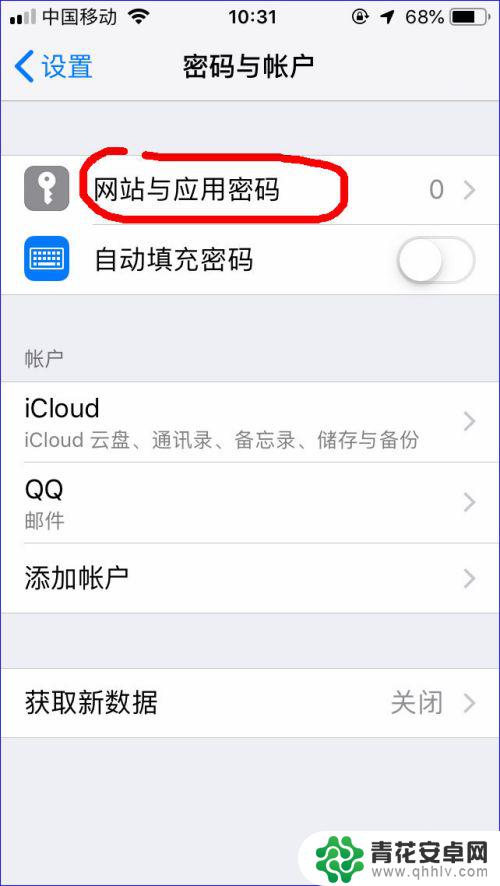
7.进入到“网站与应用”中需要验证我们的手机密码,验证成功后就可以进入对网站或应用的密码进行管理了。我们可以提前设置好应用或网站的各项密码,需要时点击即可自动填充,也可以对已经设置好的密码进行编辑、删除等管理。
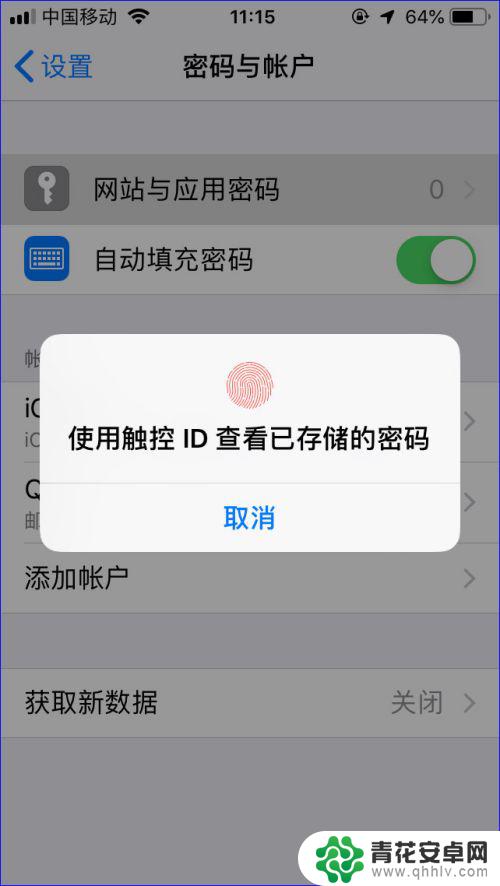
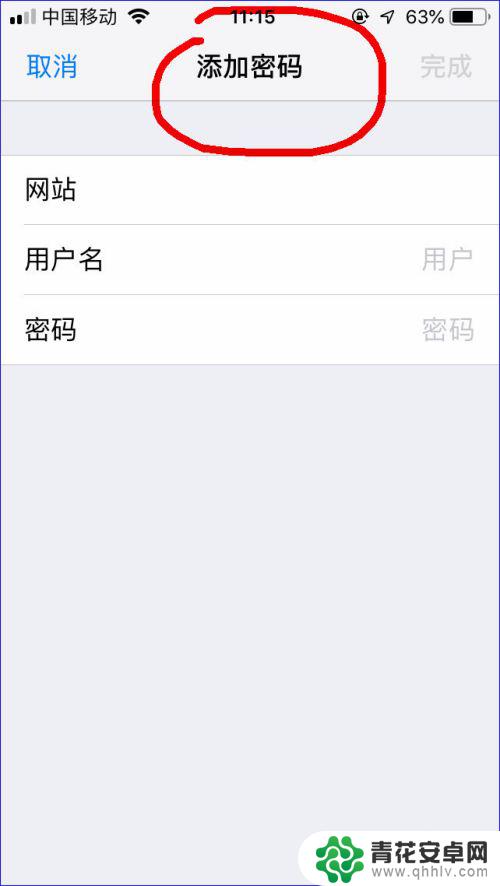
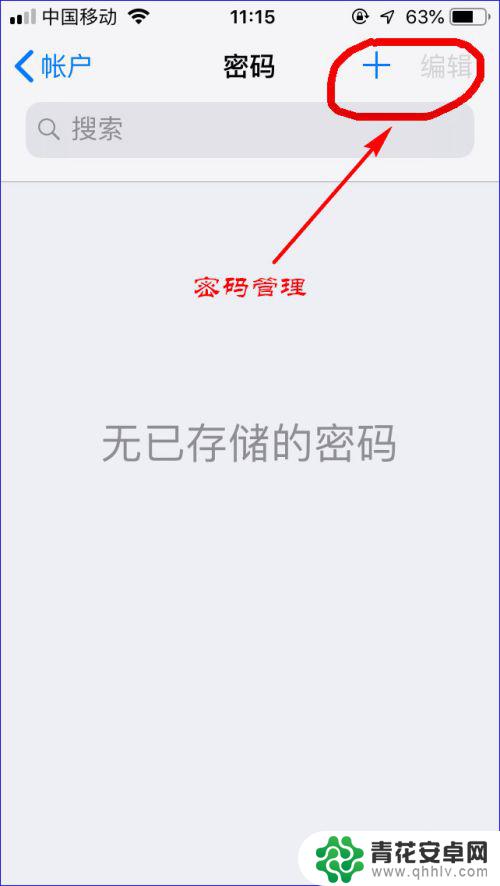
以上就是苹果手机如何进行码扫描的全部内容,如果你遇到类似情况,请参照本文提供的方法进行处理,希望对你有所帮助。










